
LINE Keepの写真・動画を削除する方法♪削除できないときの対処法も解説
Contents[OPEN]
- 1LINE Keepの写真・動画を削除したい!《基礎知識》
- 2LINE Keepの写真・動画を削除する前に!これを試して♡
- 3LINE Keepの写真・動画を削除したい!方法は?
- 4【LINE Keep】データの削除ができないときの対処法《アプリ編》
- 5【LINE Keep】データが削除できないときの対処法《スマホ編》
- 5.1保存しているデータが削除できない!対処法は?
- 5.2スマホのOSをアップデート・再起動
- 5.3バックグラウンドで動いているアプリを確認
- 5.4スマホの空き容量を確認しよう
- 5.5【Android】LINEアプリのキャッシュを消そう
- 5.6【Android】LINEアプリを強制終了しよう
- 6LINE Keepに保存したデータを削除しよう!簡単にできる
一度削除すると復元はできない
一度削除したLINE Keepのデータは、元に戻せません。データを削除する際にはしっかりと確認し、間違って消してしまわないよう十分に注意しましょう。
【LINE Keep】データの削除ができないときの対処法《アプリ編》
ご紹介した方法で上手くデータを削除できない場合は、これから紹介する対処法をぜひお試しください。
保存しているデータが削除できない!対処法は?
LINE Keepへ保存しているデータをうまく削除できない場合、大きく以下の2つが原因となっている可能性があります。
- LINEアプリに不具合が生じている
- LINEアプリが最新状態へ更新されていない
LINEアプリに不具合が起きているのかも
「もしかしたらLINEアプリに不具合が生じているのかも…」という場合には、まずLINEアプリを一旦閉じてみてください。
再度アプリを開くと、アプリの不具合が解消している可能性があります。
LINEアプリを最新版へ更新しよう
アプリのバージョンが古いと不具合が生じることがあります。
アプリを再起動しても不具合が解消されない場合は、アプリストアなどからLINEアプリのアップデートが配信されていないか確認しましょう。
以下は、Androidスマホでアクセスした「Google Play ストア」の画面です。
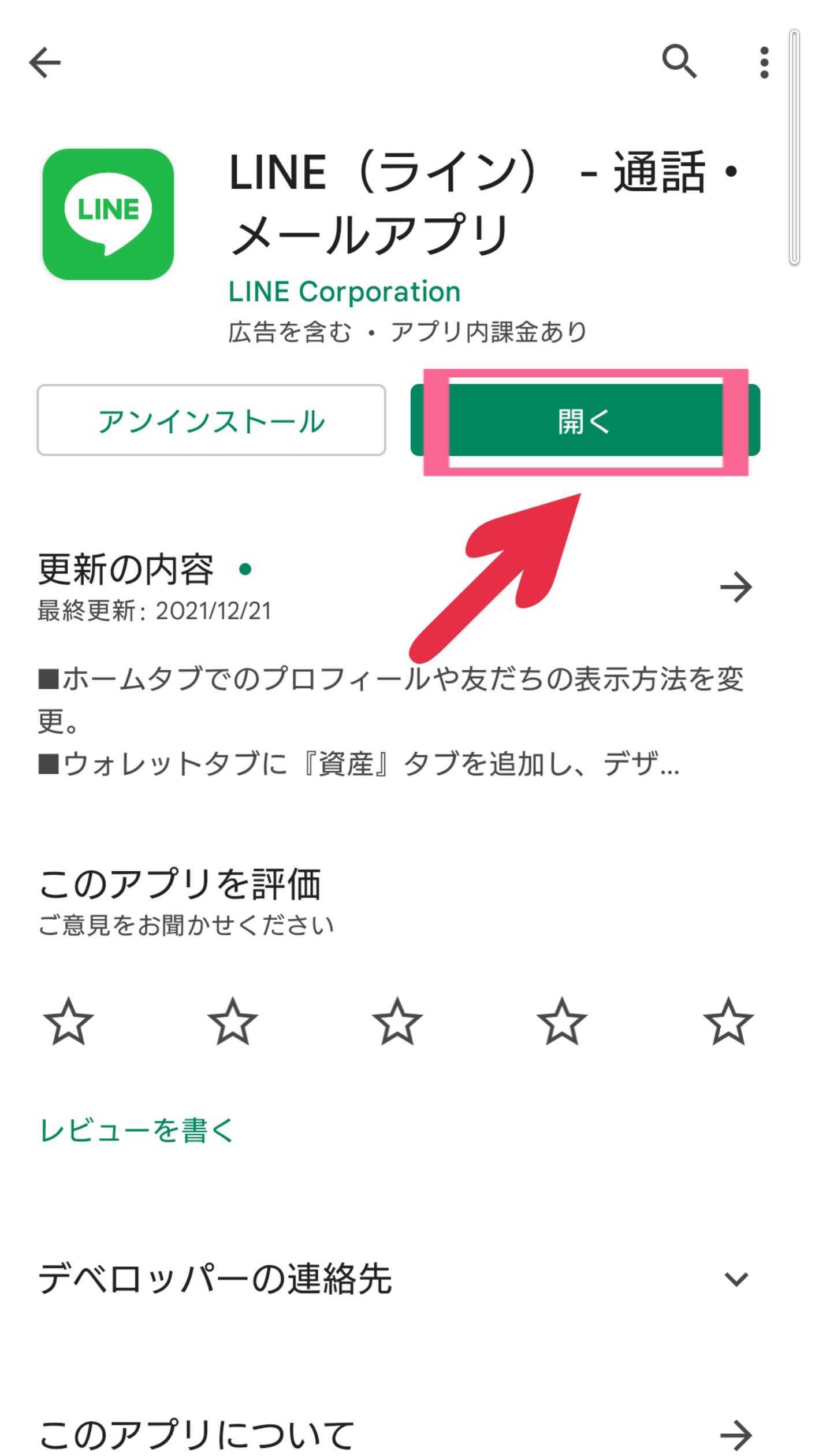
上記画面の場合、LINEアプリはすでに「最新状態」ですが、「開く」などのボタンが「更新」という表示になっている場合には、アップデートする必要があります。
アプリのアップデートが完了したら、再度LINE Keepへ保存したデータを削除してみましょう。